【办公战队】PPT美丽霓虹字, 让你字体五光十色【教程贴】
欢迎大家又来到咱们的PPT图文教程分享的时刻,我是大家的分享者:燕燕
首先我们来看看今天要学习的内容效果图:

效果1

效果图2
下面我们来解析操作步骤:
第一步:点击鼠标右键“设置背景格式”,然后在设置背景格式的颜色,选择“黑色”
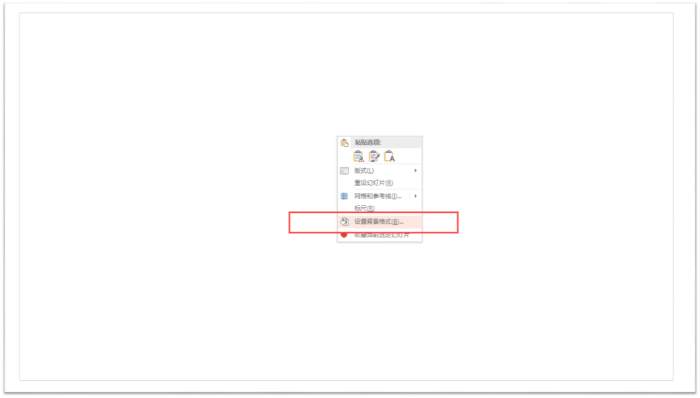
设置背景格式
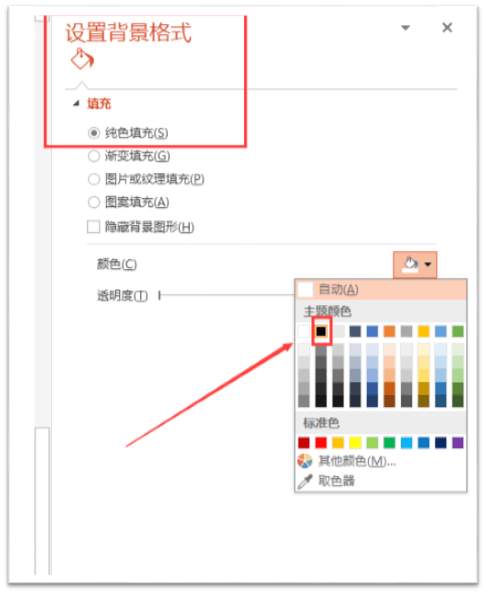
黑色
第二步:在“插入”选项-“文本框”-“横排文本框”,输入文字“五光十色”,设置好字体,字号,颜色,间距。
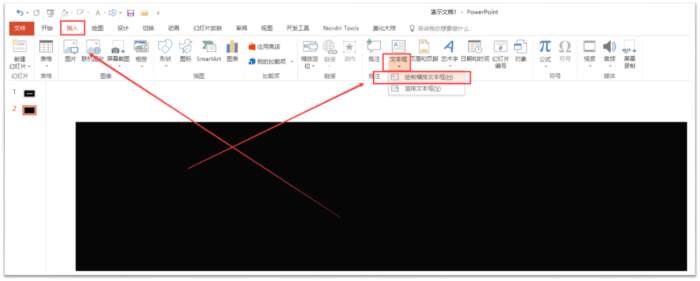
文本框
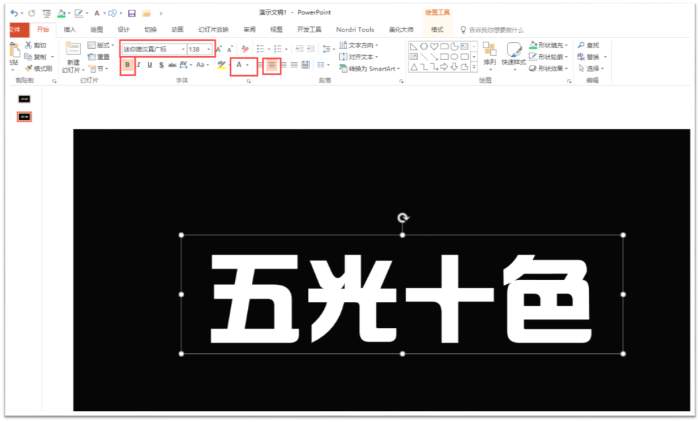
第三步:选中文字,点击鼠标右键,选择“设置形状格”式-“文本选项”-“渐变填充”,增加多一个渐变光圈,让其成为五个(直接移动鼠标,点击下要添加的位置,自然添加了光圈)。
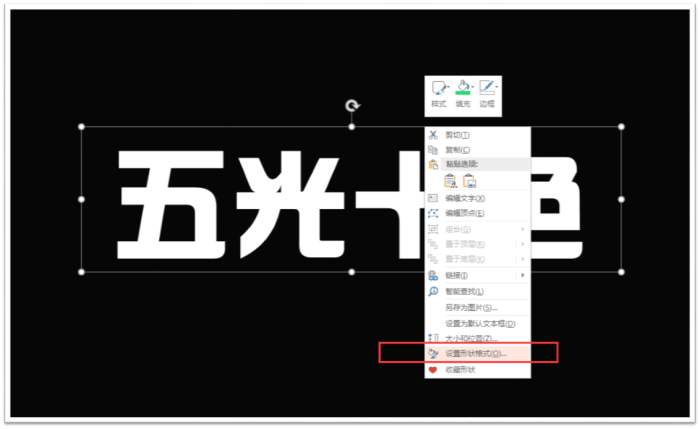
右键设置形状格式
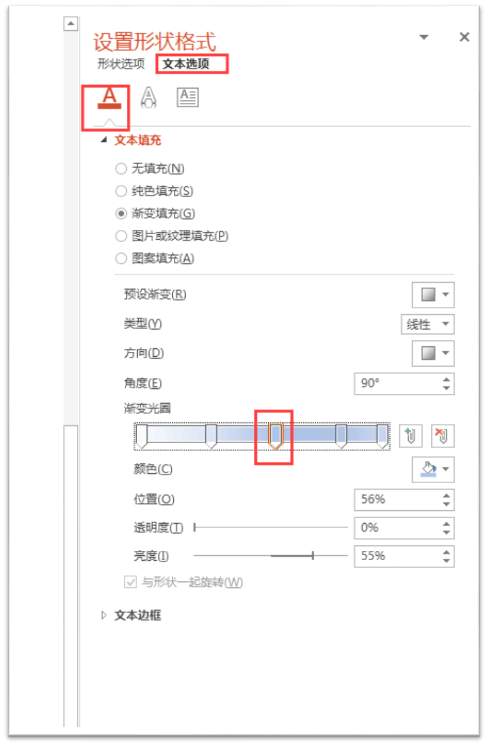
增加光圈
第四步:移动好渐变光圈的位置和颜色选择,如第一个是0%,颜色是:蓝色,第二个是25%,颜色是:橙色,第三个是50%,颜色是:灰色,第四个是75%,颜色是:金色,第五个是100%,颜色是绿色。角度改为0度。
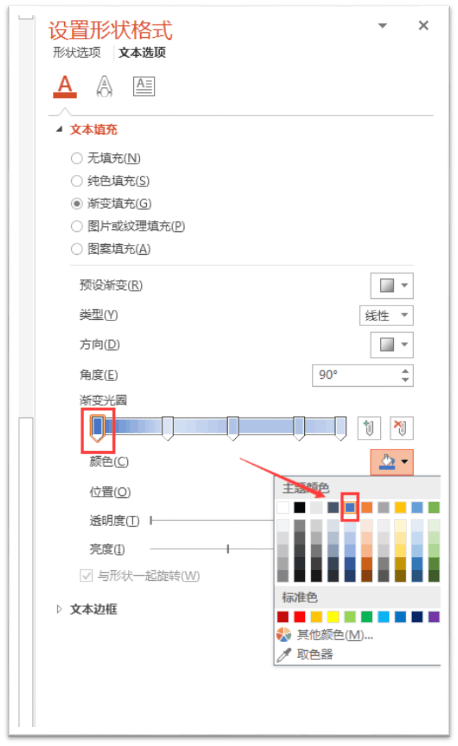
第一个
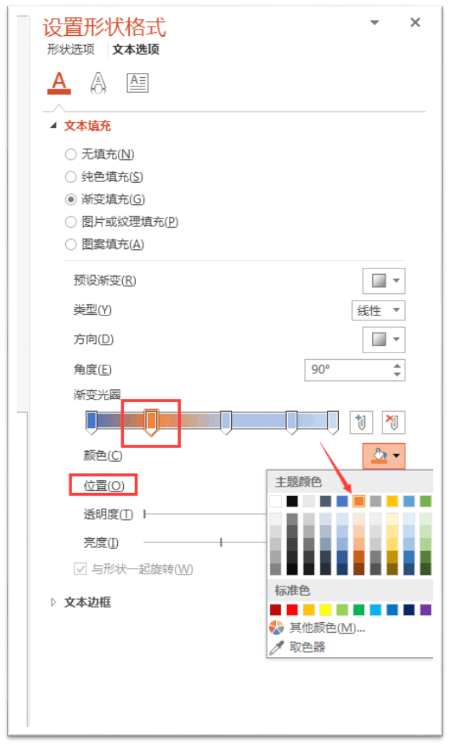
第二个
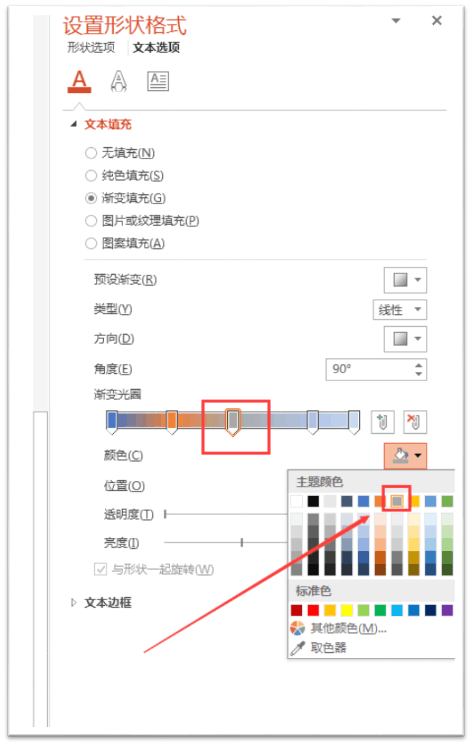
第三个
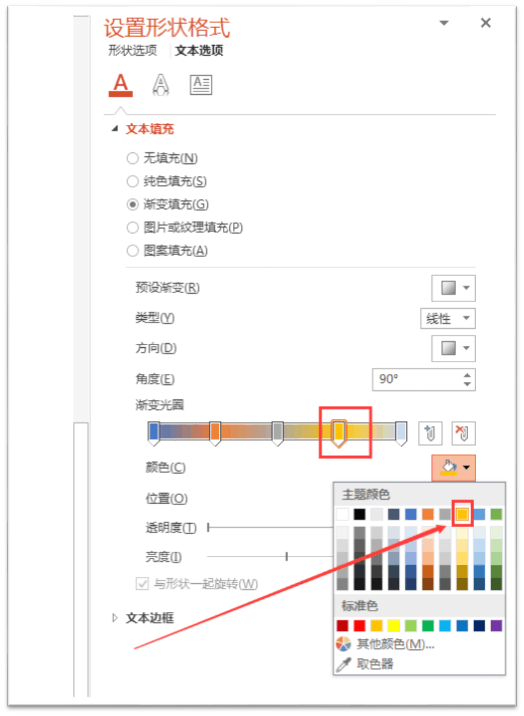
第四个

第五个
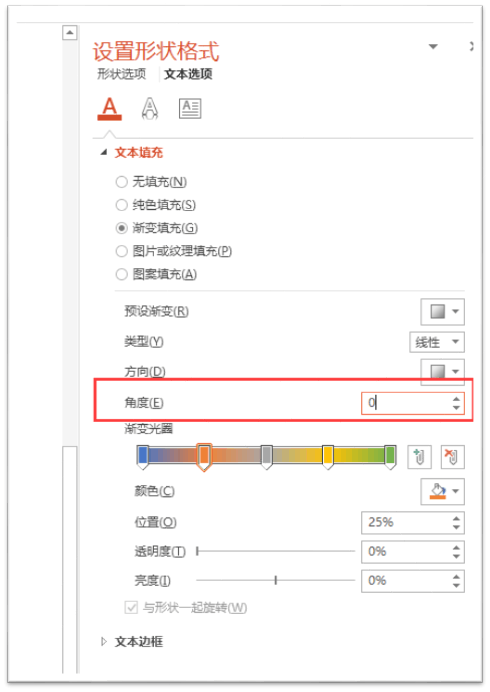
角度
第五步:选中文字,右键复制,然后粘贴为图片,就是把我们的文字复制多出一个粘贴成图片样式。点中文字图片,在“设置图片格式”,-“效果”-“艺术效果”-“虚化”,虚化的半径是55。然后把文字图片放在字体的下方位置。
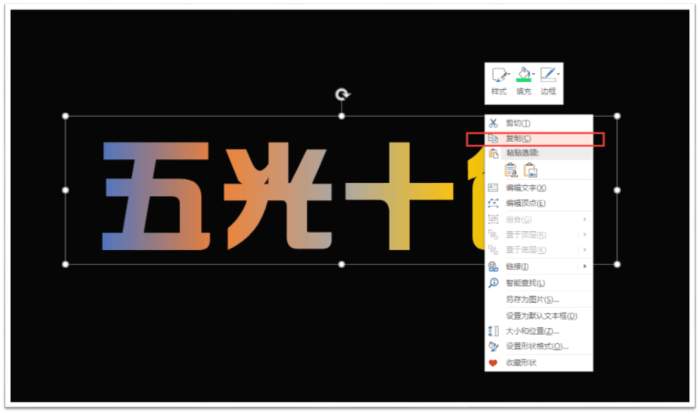
复制

粘贴为图片
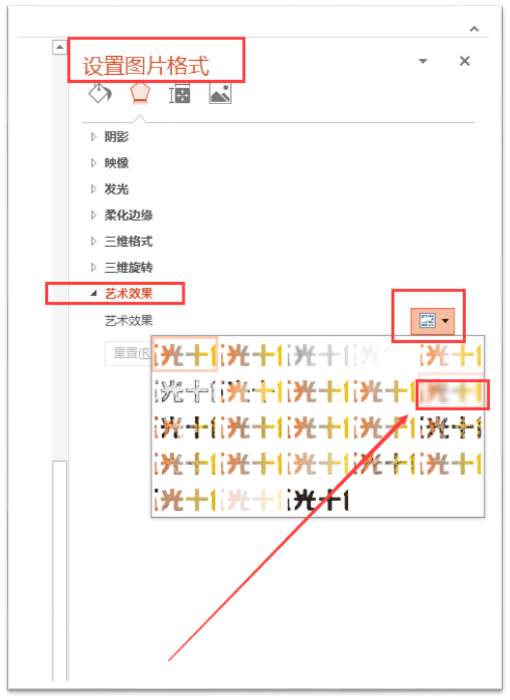
虚化
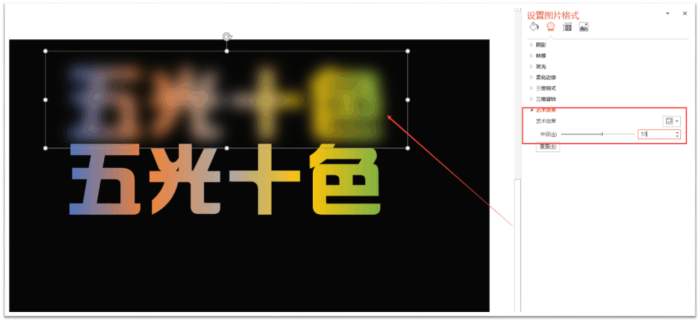
半径55
第六步:点击文字,在“设置形状格式”-“文本选项”-“发光”,发光选择最后一行第三个绿色,主题6。然后把文字图片和文字进行对齐重合,就达到我们想要的效果了。
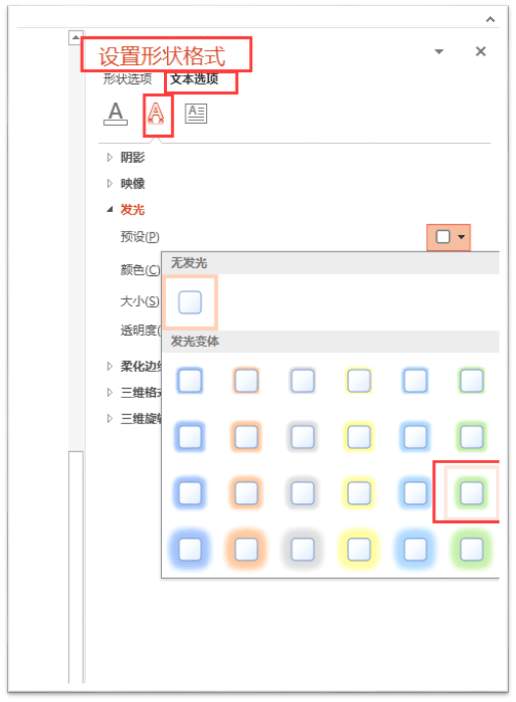

得出的效果
今天这节课就给大家分享到这里,谢谢大家,下节课见。
正序查看
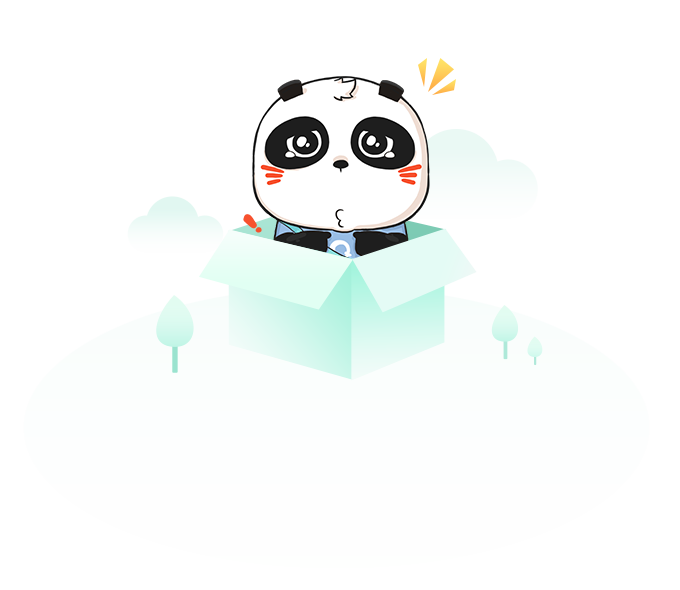
暂无评论
